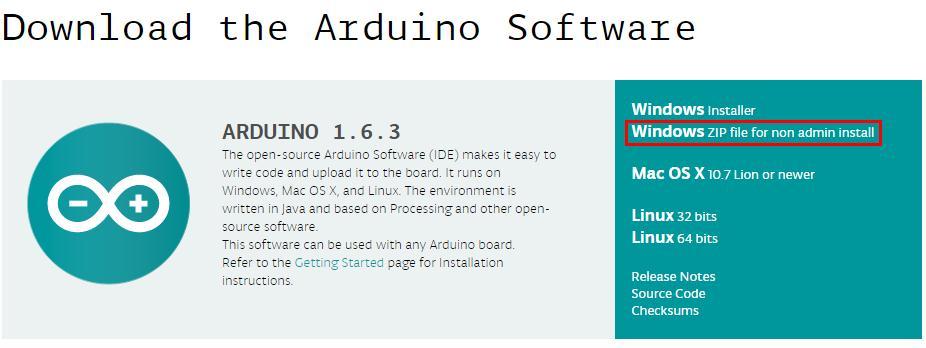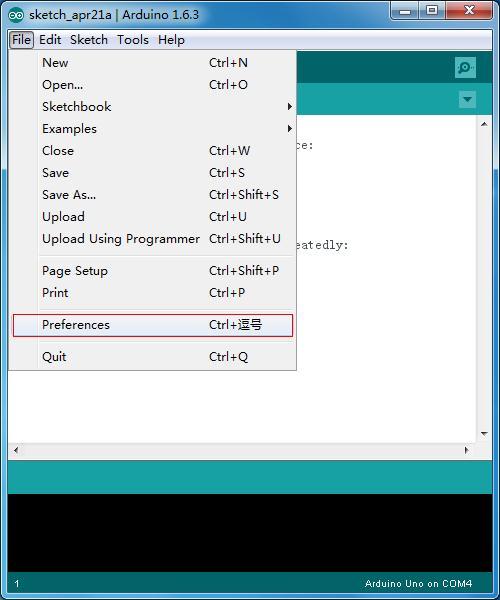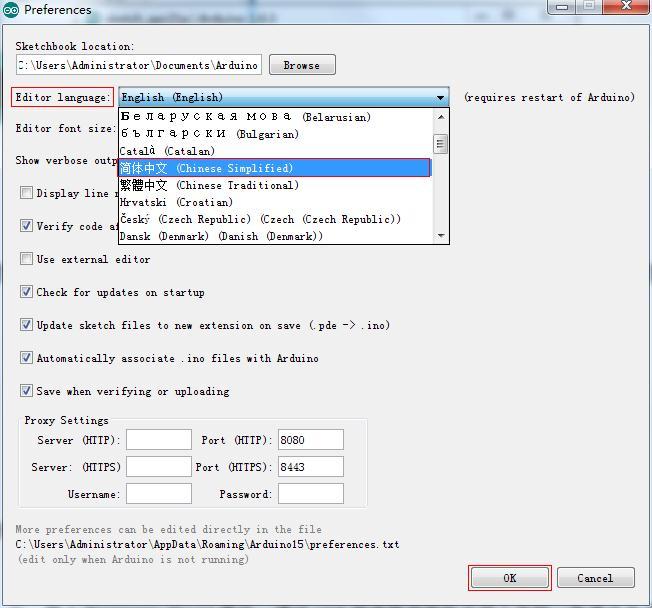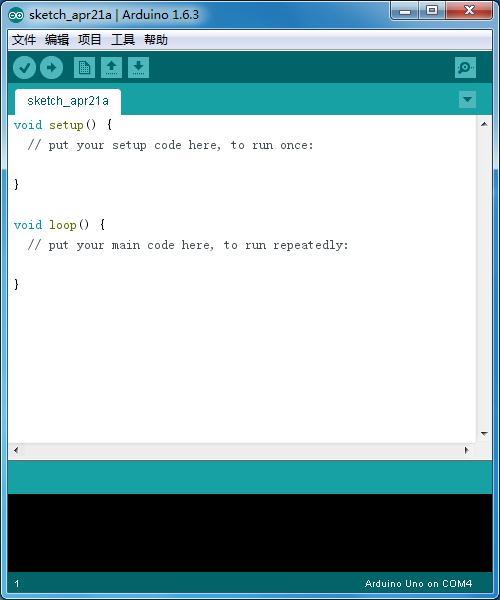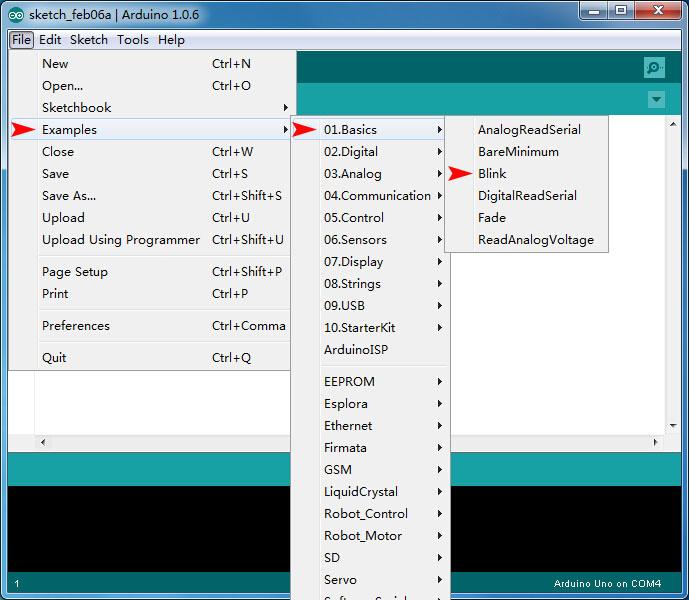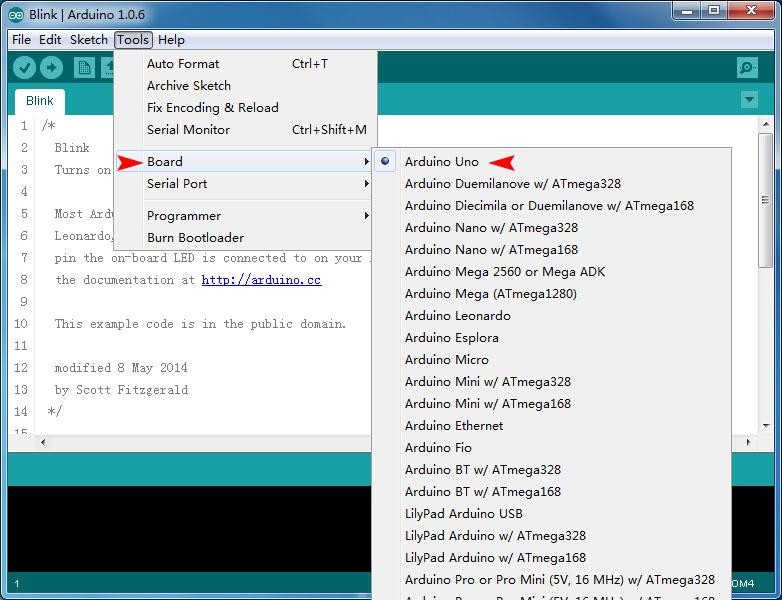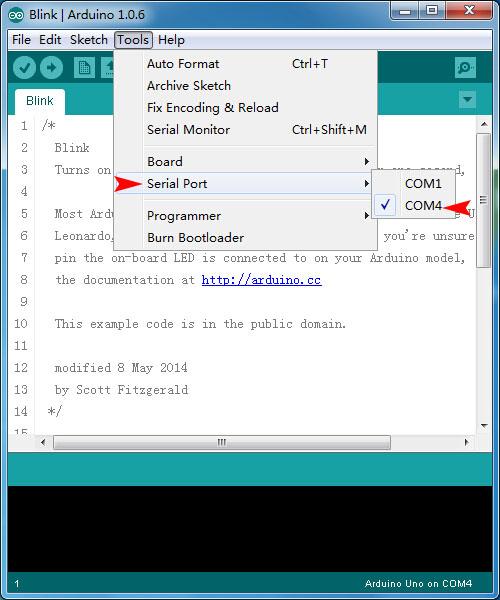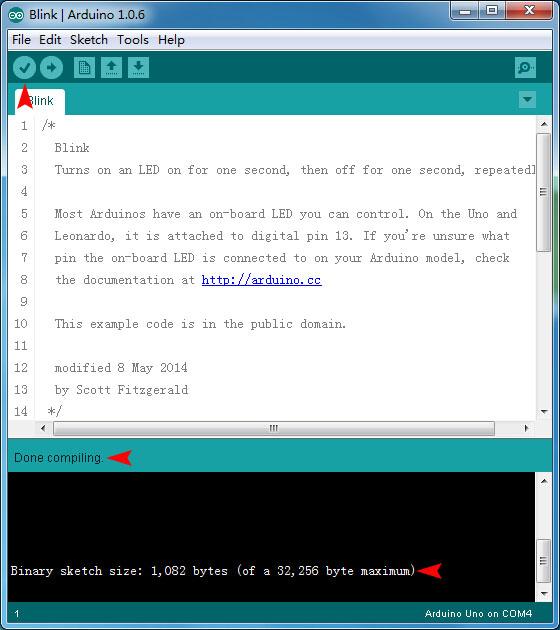第2讲:Arduino IDE的安装和使用
一、下载IDE并安装
最新版的开发环境可以从官网下载:http://www.arduino.cc/en/Main/Software,
选择ZIP免安装版程序,下载完成解压缩即可。
二、安装驱动程序
点击链接下载驱动程序:https://www.waveshare.net/wiki/UNO-PLUS_Software
解压缩FT232_Driver.7z,根据操作系统选择对应的驱动程序,点击exe文件开始安装。
安装结束后,将UNO PLUS通过USB线连接到电脑,查看设备管理器,如果出现相应的串口号,说明驱动安装成功。
三、Arduino IDE设置语言
若界面为英文,可通过下面操作修改界面语言
点击File -> preferences,进入首项设置,
在Editor language栏选择简体中文,并点击OK
重新启动软件就可以变为简体中文
四、下载程序
1、将UNO PLUS开发板的BOOT模式设置到On档,VCC电压设置为5V。
2、 通过USB线将开发板接入电脑。若模块电源指示灯点亮说明工作正常。
3、依次点击 File -> Example -> 01.Basics -> Blink 即可打开示例程序。
(Example中保存有各种示例程序,各位写程序的时候可以参考示例程序)
4、 点击 Tools -> Board -> Arduino Uno 选择Arduino开发板型号,这里只需要配置一次,之后操作都会默认使用该型号。
5、 点击 Tools -> Serial Port -> COM4 配置Arduino开发板的下载口,注意:这里的COM4会根据不同电脑而不同,需要通过设备管理器来查看具体的串口号。
第3讲:点亮一个LED灯
评论:
【ESP32 C++教程】Unit1-2 C++类基础知识
本小节主要介绍C++ 类相关的基础知识,包括类的定义、继承、多态,范围作用域等。

【ESP32 C++教程】Unit1-1 开发环境准备
本讲主要介绍VSCode Arduino开发环境的搭建,及与Arduino IDE开发环境的比较。

Arduino-ESP32与ESP-IDF的版本对应表
Arduino-ESP32与ESP-IDF的版本对应表。
ESP32 + Arduino使用TFT_eSPI库
Arduino+ESP32上使用TFT_eSPI库快速点亮这个屏幕,驱动芯片ST7789
Arduino 数据结构: 队列Queue
Queue 库提供了一个通用的 C++ 动态队列实现,专为在 Arduino 项目中使用而定制。

小鹏浇花套件单机版程序V1.0.0
本程序是小鹏物联网智能浇花套件的单机版程序(不连接物联网),供同学们参考。

Arduino 数据结构: ArrayList
ArrayList 类是一个 C++ 模板类,它提供了 ArrayList 的实现,以便轻松存储任何指定类型的值。它允许使用索引进行高效存储和检索,支持排序操作。

ESP32 FreeRTOS 双核使用
ESP32系列(包括ESP32-S3)搭载Xtensa双核处理器,默认情况下Arduino框架仅使用单核运行用户代码,通过多核编程,可以充分利用硬件资源来提升系统响应和性能。
理解 MSBFIRST(最高有效位)和 LSBFIRST(最低有效位)
在本文中,先解释 MSB(最高有效位)和 LSB(最低有效位)的概念,以及 MSBFIRST 和 LSBFIRST。然后展示了 MSBFIRST 和 LSBFIRST 的使用如何影响移位寄存器的输出。
Arduino 和 TB6612FNG 驱动直流电机
TB6612是一款双路H桥型的直流电机驱动芯片,可以驱动两个直流电机并且控制其转速与方向,输入电压在3V~12V,因此在集成化、小型化的电机控制系统中,它可以作为理想的电机驱动器件。